Edge浏览器闪退修复步骤如下:
1:在Windows10系统桌面,右键点击桌面左下角的开始按钮 ,在弹出的菜单中选择运行菜单项
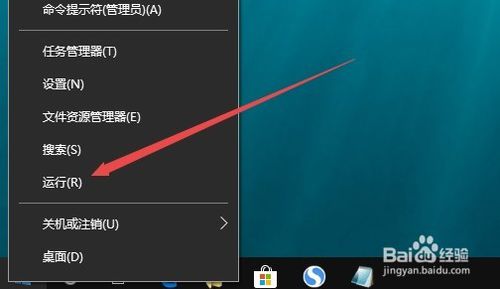
2:在打开的运行窗口中输入命令%USERPROFILE%\AppData\Local\Packages,然后点击确定按钮
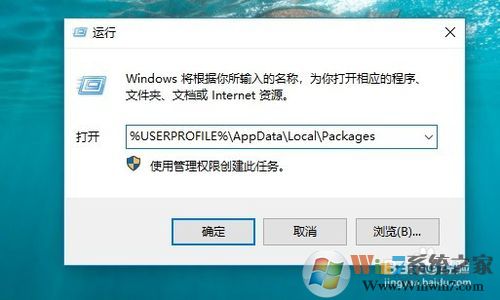
3:在打开的文件夹中找到Microsoft.MicrosoftEdge_8wekyb3d8bbwe子文件夹,然后把该文件夹全部删除
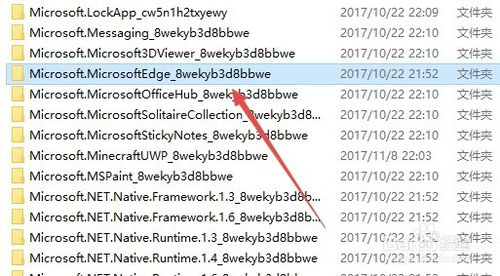
4:接下来在小娜搜索框中输入PowerShell关键词,在搜索结果中点击Windows PowerShell菜单项
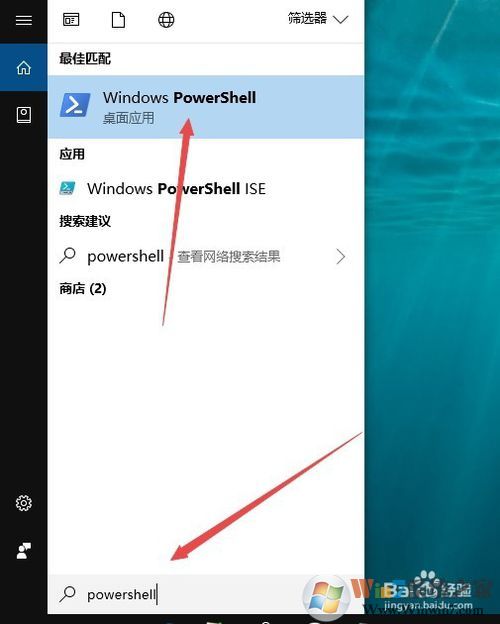
5:在打开的Windows PowerShell窗口中输入命令Get-AppXPackage -AllUsers -Name Microsoft.MicrosoftEdge | Foreach {Add-AppxPackage -DisableDevelopmentMode -Register “$($_.InstallLocation)\AppXManifest.*” -Verbose}
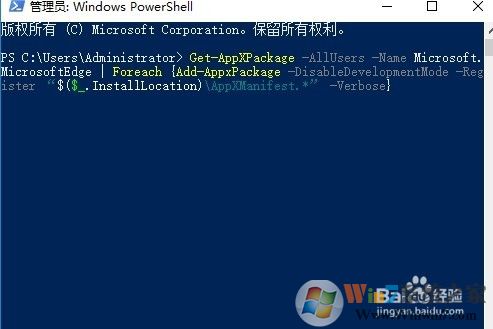
6:待上面的命令运行完成后,关闭Windows PowerShell命令窗口,再次打开edge浏览器就不会再出现闪退的情况了。
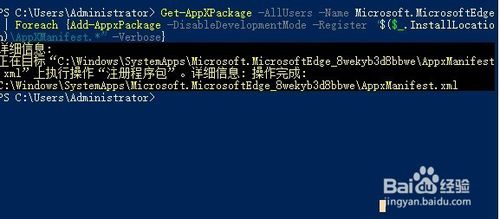
以上方法就是修复Win10系统下Edge闪退的方法了,如果喜欢使用Edge的朋友一定要收藏一下哦。